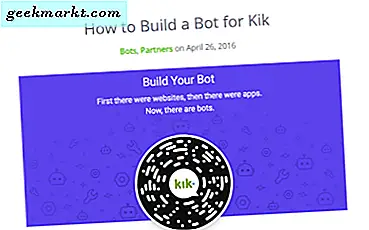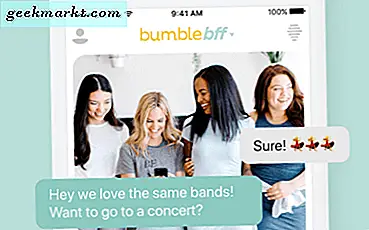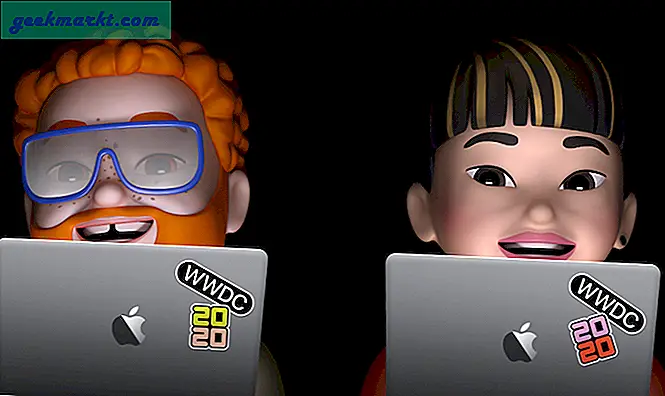ดีวีดีเป็นสิ่งที่ดีในเวลาของพวกเขาและนำภาพยนตร์เรื่องความละเอียดสูงขึ้นมาสู่บ้าน พวกเขายังมาพร้อมกับคำเตือนเกี่ยวกับลิขสิทธิ์ที่น่ารำคาญอย่างไม่น่าเชื่อเหล่านี้ทำให้การควบคุมและใช้พื้นที่ในบ้านของคุณช้าลง ตอนนี้เรากำลังย้ายไปอยู่กับสื่อดิจิทัลถึงเวลาแล้วที่จะแปลงดีวีดีของคุณเป็น MP4 ไม่ว่าคุณจะใช้ Windows หรือ Mac เครื่องมือและเทคนิคต่อไปนี้จะทำงานได้ดี
ฉันไม่ได้มีเครื่องเล่นดีวีดีในบ้านของฉันอีกต่อไป ฉันมีกล่อง Kodi, Netflix และบริการสตรีมมิงเสียงสองแบบขึ้นอยู่กับสิ่งที่ฉันกำลังทดสอบอยู่ในขณะนั้น พีซีของฉันมีไดรฟ์ดีวีดีภายนอก แต่ฉันต้องขุดออกจากตู้เพื่อให้สามารถค้นคว้าชิ้นนี้ได้ ฉันนึกภาพคุณมากเหมือนริป DVD เพื่อ MP4 ทำให้รู้สึกดี
DVD ริป
การคัดลอกดีวีดีในรูปแบบอื่นจะเรียกว่าริป หมายถึงการริปเนื้อหาจาก DVD และลงคอมพิวเตอร์หรืออุปกรณ์ดิจิทัล ขึ้นอยู่กับว่าคุณอยู่ที่ไหนในโลกที่คุณทำอยู่ทำให้การทำสำเนาดีวีดีที่คุณเป็นเจ้าของเพื่อใช้เองไม่ผิดกฎหมาย ในบางแห่งเป็นเรื่องผิดกฎหมายดังนั้นคุณจำเป็นต้องตระหนักถึงสิ่งที่เป็นไปได้ในสิ่งที่คุณทำ
เมื่อที่ออกจากทาง, DVD ริปที่เกิดขึ้นจริงกระบวนการค่อนข้างง่าย คุณจำเป็นต้องมีแผ่น DVD เพื่อตัดต่อ, ไดรฟ์ดีวีดี PC หรือ Mac-based และชิ้นส่วนของซอฟต์แวร์ที่จะทำงาน นี่คือบางส่วนให้เลือก

แปลงดีวีดีของคุณเป็น MP4 บน Windows หรือ Mac
ทั้ง Windows และ Mac ไม่มีความสามารถในการแปลงแผ่นดีวีดีมาในตัวเครื่องสามารถเล่นได้และยังสามารถแก้ไขได้ในระดับหนึ่ง แต่ไม่สามารถฉีกออกได้ เพื่อที่จะทำเช่นนี้คุณจะต้องใช้ซอฟต์แวร์ของบุคคลที่สาม โปรแกรมที่ฉันเลือกมีเวอร์ชัน Windows และ Mac ควรมีความเกี่ยวข้องกับทั้งสองอย่าง ฉันเลือก Handbrake และ WinX DVD Ripper Platinum เป็นอาวุธที่ฉันเลือก
DVD ริปกับ Handbrake
Handbrake เริ่มเป็นโครงการ Github และเริ่มเป็นซอฟต์แวร์ legit ในการแปลงดีวีดี มีน้ำหนักเบาและทำงานได้ทั้งบน Windows และ Mac นอกจากนี้ยังทำให้การถอดรหัสและริปดีวีดีสั้น ๆ ซึ่งเป็นสาเหตุที่ทำให้เกิดปัญหาได้ที่นี่
ไม่ต้องกังวลปัญหาเกี่ยวกับมัลแวร์ที่รวมอยู่ใน Handbrake ได้รับการแก้ไขแล้วและโปรแกรมนี้ปลอดภัยที่จะใช้งานได้
- ดาวน์โหลดและติดตั้ง Handbrake จากเว็บไซต์ที่นี่
- เปิดโปรแกรมและเลือกไอคอนแหล่งที่มาที่ด้านบนซ้าย
- กำหนดให้เป็นดีวีดีที่คุณต้องการแปลง
- เลือกตำแหน่งบันทึกใต้ปลายทาง
- ตั้งรูปแบบเป็น MP4 ใน Output Settings
- เลือก Start Encode เพื่อทำแบบนั้น
เบราว์เซอร์ควรทำงานผ่านแผ่นดีวีดีภายใน 10-20 นาทีทั้งนี้ขึ้นอยู่กับเครื่องคอมพิวเตอร์ของคุณ มากขึ้นอยู่กับคุณภาพวิดีโอที่คุณเลือกและวิธีใหม่คอมพิวเตอร์ของคุณ
เบรกมือมีจำนวนมาก tweaking คุณสามารถทำเมื่อริป คุณสามารถเลือกคุณภาพผลผลิตระบุเว็บวิดีโอเพิ่มประสิทธิภาพเพิ่มตัวกรองคำบรรยายลบบทเพิ่มบทและตันของสิ่งอื่น ๆ สำหรับการริปขั้นพื้นฐานคุณไม่จำเป็นต้องเปลี่ยนการตั้งค่าใด ๆ เหล่านี้
หาก DVD ของคุณได้รับการเข้ารหัสเป็นจำนวนมากคุณจะต้องมีไฟล์เพิ่มเติมเพื่อให้ HandBrake สามารถทำงานได้ ชิ้นนี้โดยวิธีการ Geek มีไฟล์ทั้งหมดที่คุณต้องติดตั้ง Libdvdcss เพื่อถอดรหัสลับเหล่านี้

DVD ริปกับ WinX DVD Ripper Platinum
แม้จะมีชื่ออะไรก็ตาม แต่ WinX DVD Ripper Platinum ไม่ใช่ผลิตภัณฑ์ Windows อย่างสิ้นเชิงเนื่องจากมี Mac เวอร์ชั่นด้วย เป็น DVD Ripper ที่ชาญฉลาดและมีอิสระ
- ดาวน์โหลดและติดตั้งแพลทินัม WinX DVD Ripper จากเว็บไซต์ของ
- เปิดโปรแกรมเลือก DVD Disc ที่ด้านบนซ้ายและเลือก DVD ที่คุณต้องการแปลง
- เลือกโปรไฟล์ทั่วไปในหน้าต่างป๊อปอัปถัดไปจากนั้นเลือกวิดีโอ MP4 เป็นรูปแบบ
- ตั้งค่าเส้นทางปลายทางหากจำเป็น
- เลือก Run ที่ด้านล่างขวา
แพลทินัม WinX DVD Ripper ได้รับงานทำอย่างรวดเร็ว แผ่น DVD ของฉันถูกฉีกขาดภายในเวลาไม่ถึง 6 นาทีขณะที่ฉันกำลังเขียนบทแนะนำนี้ เช่นเดียวกับ Handbrake แพลทินัม WinX DVD Ripper มีพวงของตัวเลือกที่คุณสามารถเลือกได้ในแง่ของคุณภาพผลผลิตเอฟเฟ็กต์และอื่น ๆ หรือคุณสามารถปล่อยให้เป็นได้ การตั้งค่าเริ่มต้นจะแสดงภาพยนตร์ที่สามารถดูได้อย่างสมบูรณ์แบบในรูปแบบ MP4
มีโปรแกรมริปดีวีดีมากมายอยู่ที่นั่น แต่ทั้งสองอย่างนี้ก็เป็นหนึ่งในดีที่สุด ทำงานได้ทั้ง Windows และ Mac ได้รับการออกแบบมาสำหรับงานและต้องการการกำหนดค่าเพียงเล็กน้อย
หากคุณต้องการแปลงดีวีดีของคุณเป็น MP4 บน Windows หรือ Mac ทั้งสองเครื่องมือเหล่านี้ wi9ll จะได้รับมันทำ มีข้อเสนอแนะอื่น ๆ สำหรับการริปซอฟต์แวร์หรือไม่? บอกเราเกี่ยวกับเรื่องนี้ด้านล่างถ้าคุณทำ!

![สตรีมวิดีโอจากคอมพิวเตอร์ไปยัง Android [Video] ได้อย่างง่ายดาย](http://geekmarkt.com/img/100059/easily-stream-videos-from-computer-to-android-video-100059.png)